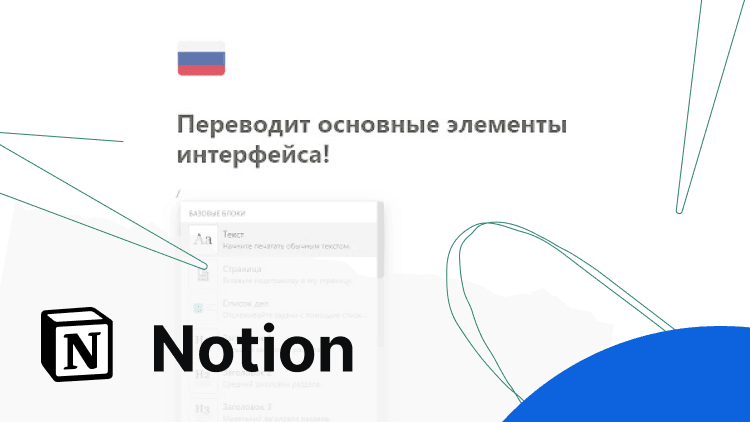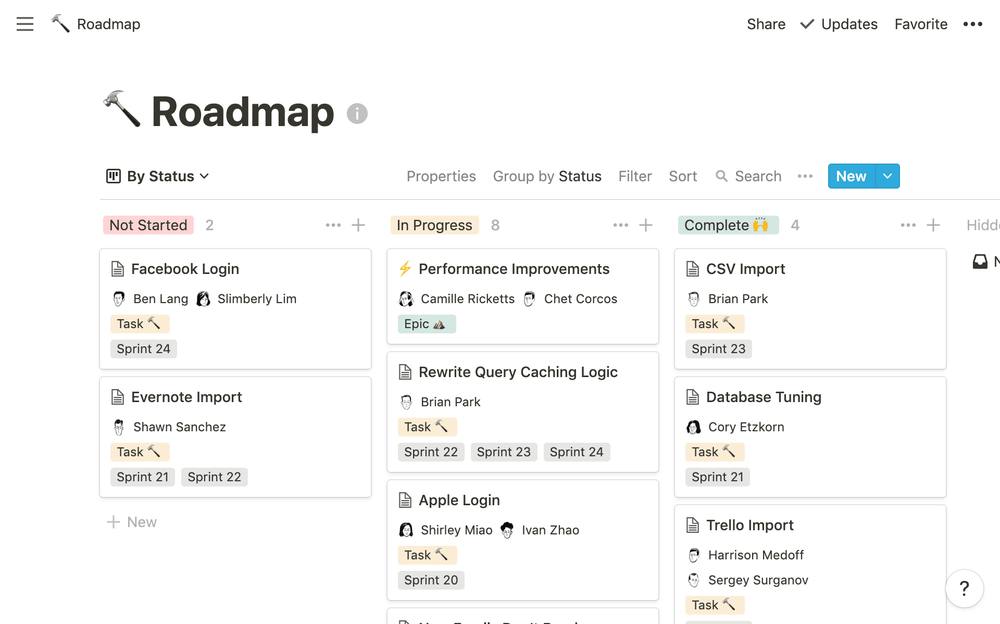Пользоваться Notion можно и если вы не знаете английский
Однако комфортно пользоваться Notion можно и если вы не знаете английский — для этого нужно установить специальное расширение в браузере, которое автоматически будет переводить все иностранные слова.
Рассмотрим перевод Notion на русский язык через браузер Google Chrome. Для начала установите браузер. Скачать его можно по ссылке: https://www.google.ru/chrome/ для Windows или Mac OS. Установите его на ваш компьютер, следуя инструкции.
Для этого зайдем в магазин приложений. Нажмите на 9 цветных точек под вкладками, расположенные в левом верхнем углу, вам откроется следующая вкладка:
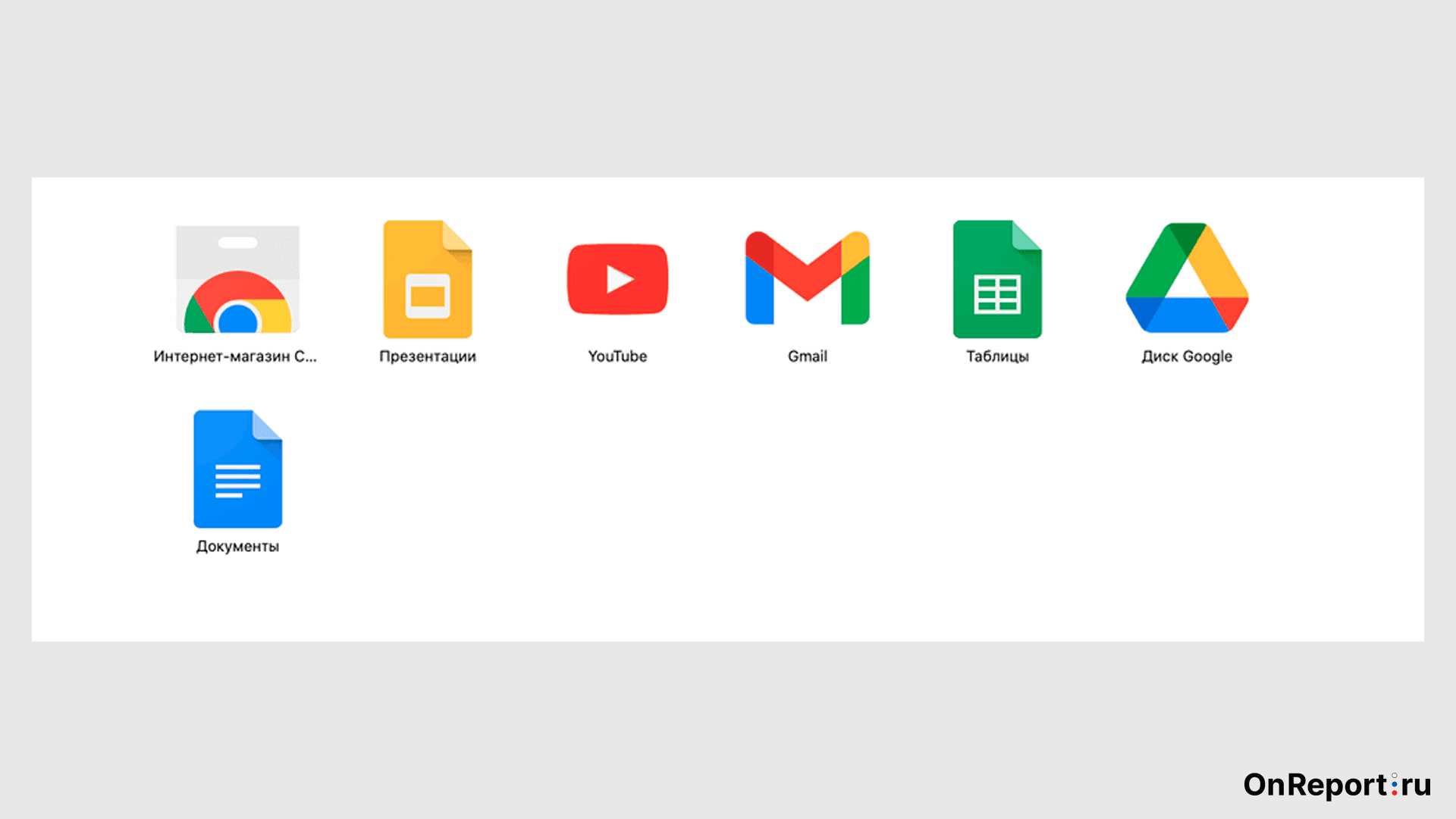
Выберите «Интернет-магазин Chrome» и нажмите ее. В поисковой строке (слева вверху) наберите «Русификатор для Notion».
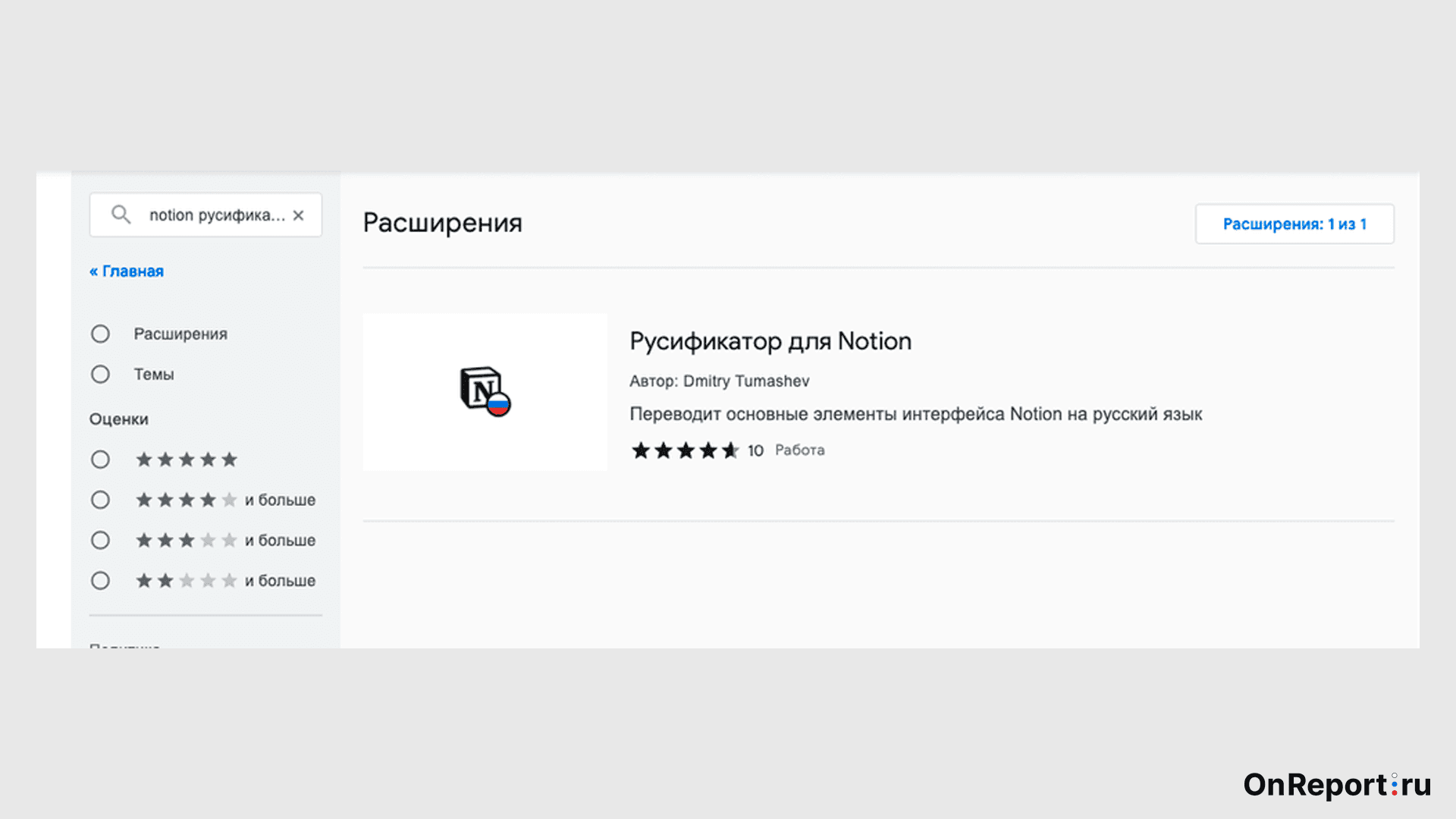
Нажмите на программу и далее — «Установить». Затем вернитесь в Notion и обновите страницу. Основные пункты в меню сервиса будут переведены на русский.
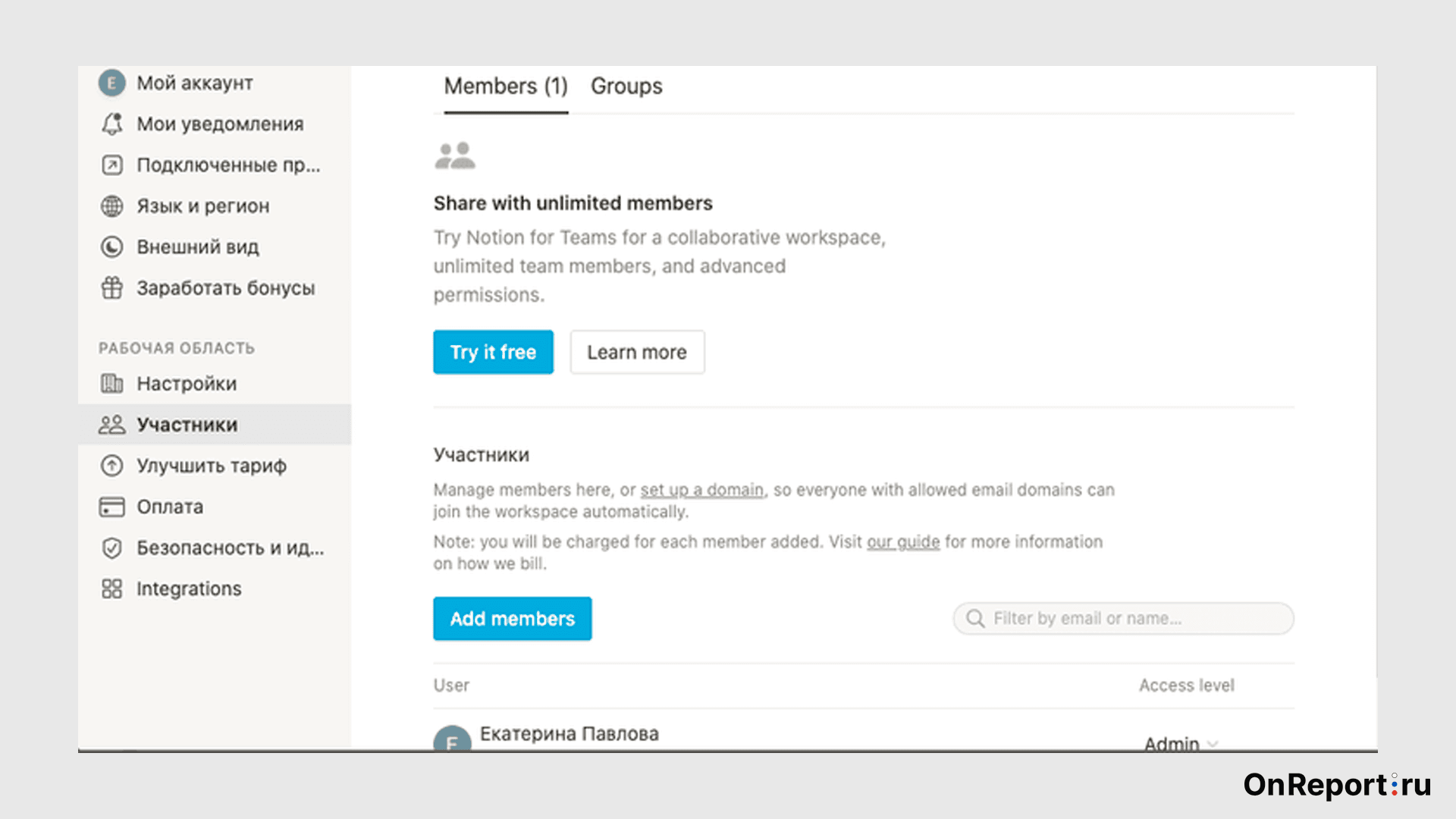
Можно также установить обычный переводчик, который будет переводить абсолютно все содержимое страницы. Для этого повторите три предыдущих шага, только вместо «Русификатор для Notion» наберите в поиске «Переводчик». В результатах появится несколько вариантов переводчика. Вы можете выбрать понравившийся, или сориентироваться по количеству отзывов и рейтингу.
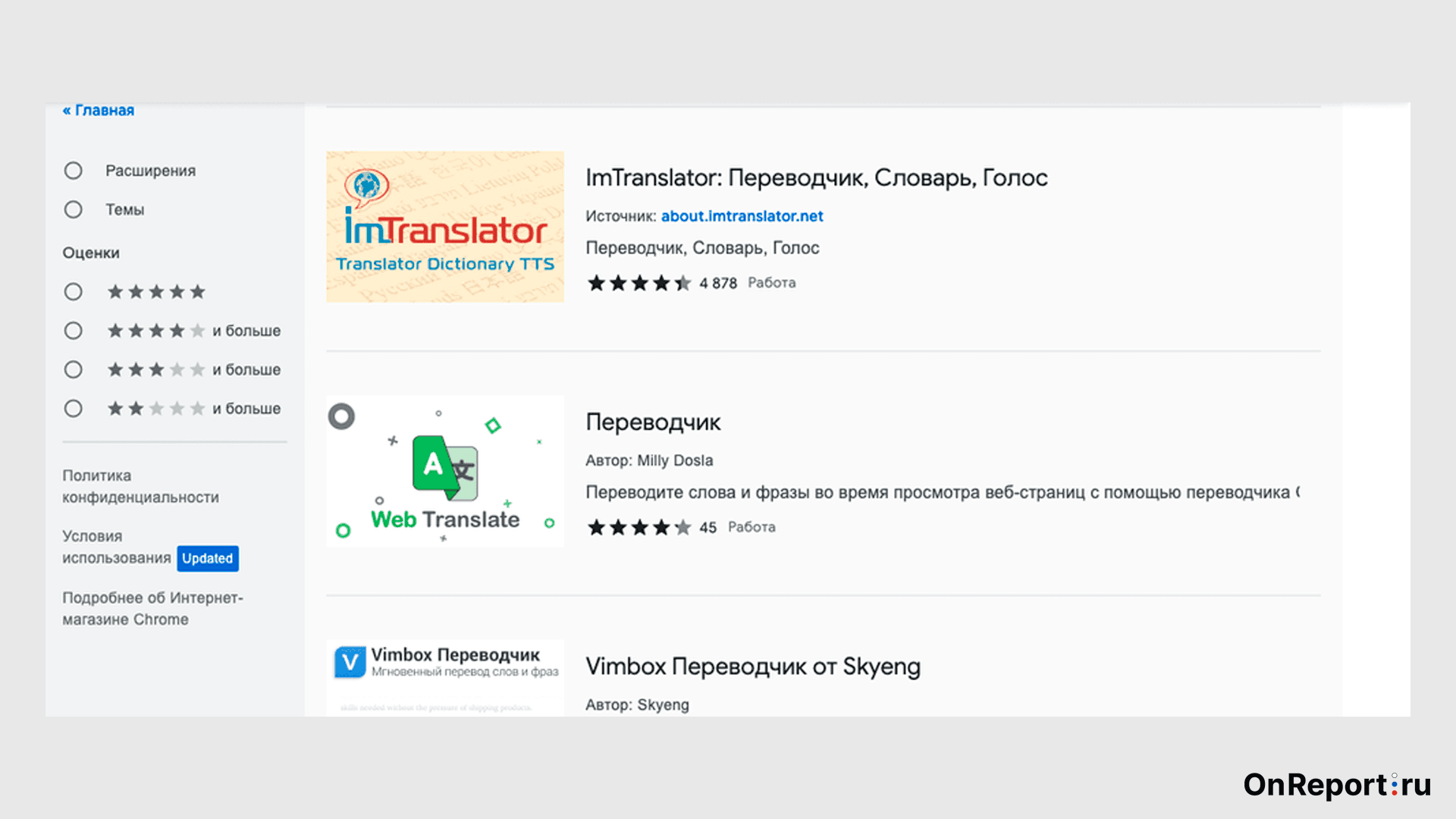
Установите расширение для браузера, нажав кнопку «Установить». По окончании загрузки вы увидите небольшое всплывающее окно.
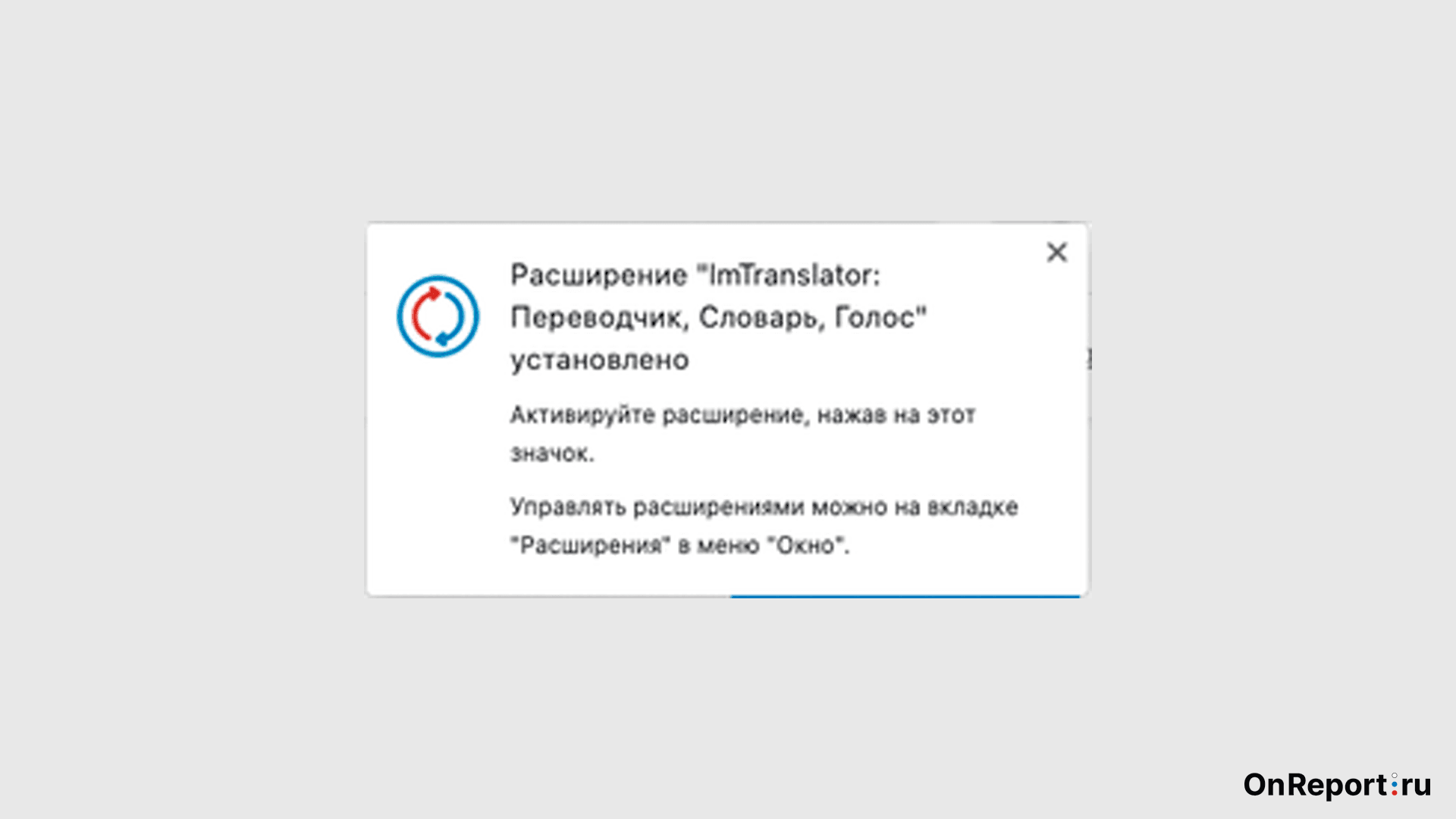
Кликните на него, чтобы завершить установку, после чего обновите страницу в Notion. Как и при установке русификатора для сервиса, значительная часть навигационного меню будет переведена на русский язык:
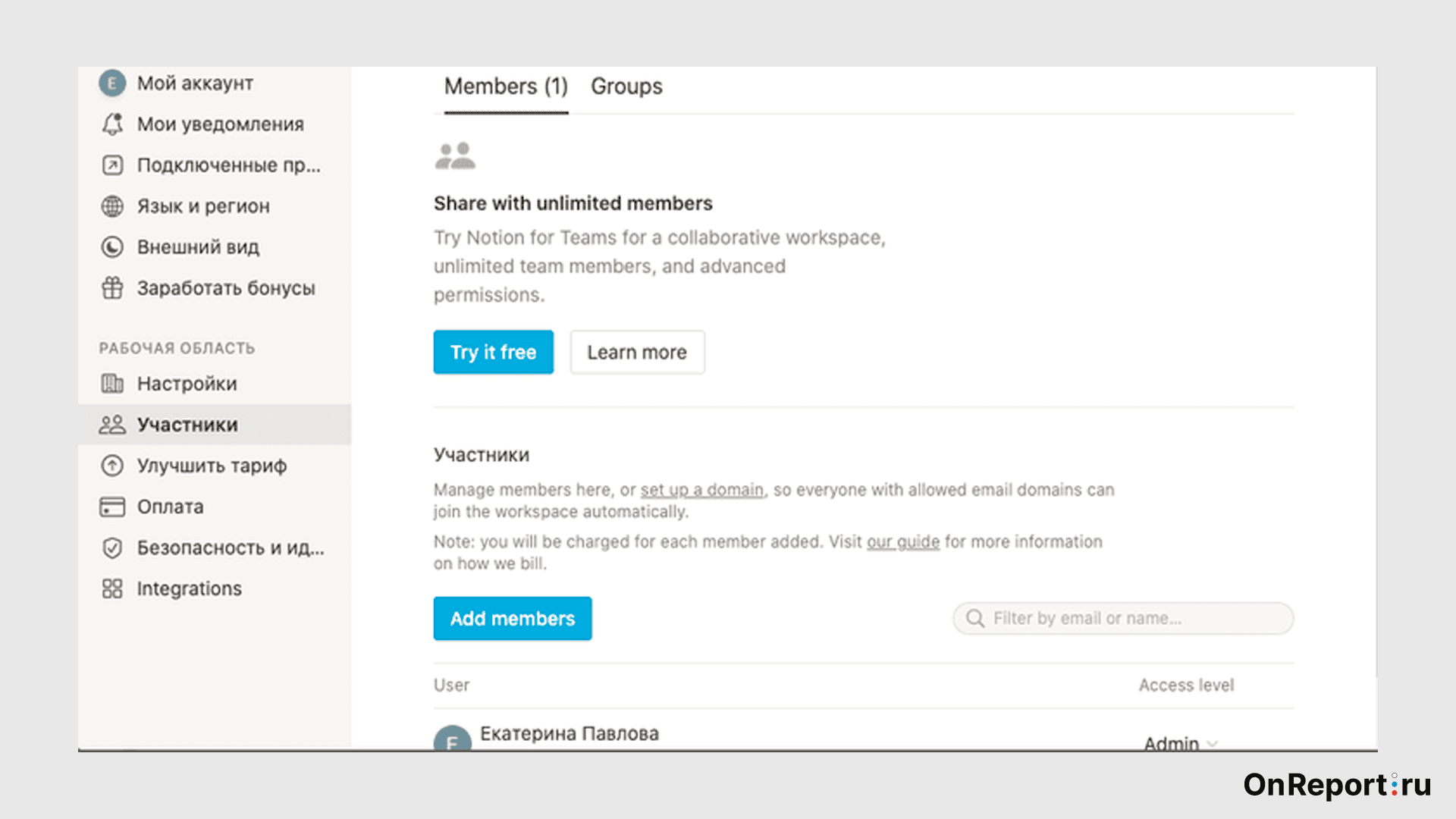
Чтобы удалить расширение, нажмите на значок паззла в правом верхнем углу — вы увидите все дополнительные сервисы, установленные на вашем браузере.
Наведите на три точки напротив названия расширения и выберите пункт «Удалить», после чего подтвердите свой выбор. Расширение будет удалено.